<共通> 投稿画面 - ?記事内にイメージマネージャーを使って画像を表示させる -
XOOPSの投稿画面の説明です。
イメージマネージャーを使って、記事内に画像を表示させることが出来ます。
先にイメージマネージャーの設定をしましょう。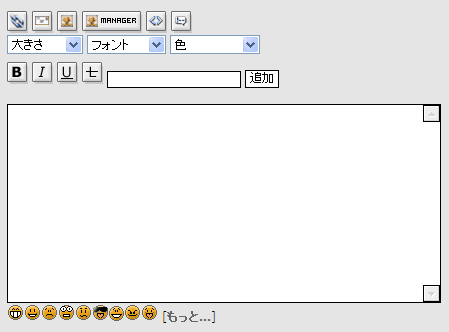 *myalbumイメージマネジャー統合機能を使用している場合はこちらをご覧下さい。
*myalbumイメージマネジャー統合機能を使用している場合はこちらをご覧下さい。
・・・myalbumイメージマネージャーの操作 記事内に画像を表示させる
記事内に画像を表示させる
イメージマネージャーを使って、記事内に画像を表示させることが出来ます。
先にイメージマネージャーの設定をしましょう。
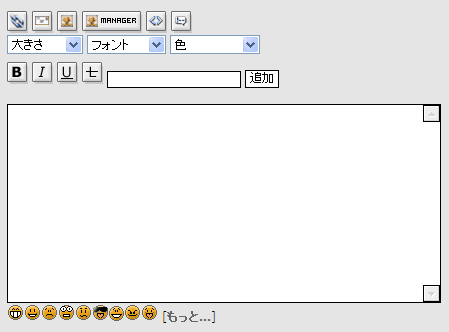
・・・myalbumイメージマネージャーの操作
1. クリックします。
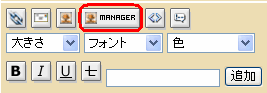
2. 入力ウィンドウが開いたら、あらかじめ設定したカテゴリを選択して"送信"ボタンをクリック。
→ カテゴリの設定は・・・イメージマネージャーの設定
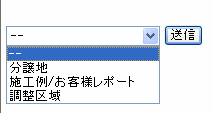
3. あらかじめ画像をアップロードしていなければ、「画像ファイルの追加」をクリック。
(既にあらかじめアップロードしている場合は、次の項目も飛ばし、5.へすすんで下さい。)

4. 「参照」ボタンをクリックして自分のパソコンから画像を選択します。この時指定サイズより大きいとエラーになります。
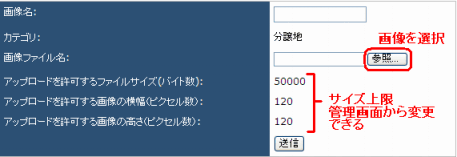
5. 表示させたい画像の表示位置をクリックすると完了です。
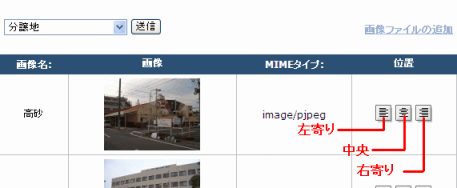
入力本文内に下記のように表示されれば、成功です。
[img align=left](自分のサイトのURL)/uploads/img**********.jpg[/img]
| 注意: | 画像のサイズが大き過ぎると、記事の枠よりはみ出てしまいますので、注意しましょう。 |
投票数:501
平均点:6.35
各モジュール よく読まれている記事
- データベース(newdb・CosmoDB) [閲覧数:11904]
- myalbumイメージマネージャーの操作 [閲覧数:11354]
- <共通> 投稿画面 - ?記事内にイメージマネージャーを使って画像を表示させる - [閲覧数:9175]
- <共通> 投稿画面 - ?記事内にURLリンクを貼る - [閲覧数:8643]
- カレンダー(piCal) [閲覧数:7873]
- Q&A(xoopsfaq) [閲覧数:6332]
- <共通> 投稿画面 - ?記事内にメールアドレスのリンクを貼る - [閲覧数:5809]
- ニュース(bulletin2) [閲覧数:5604]
- リンク集(weblinks) [閲覧数:5430]
- 投票(hdpoll) [閲覧数:5177]
- ウェブアルバム(myalbum) [閲覧数:4957]
- <共通> 投稿画面 - ?文字を装飾する - [閲覧数:4371]
- <共通> 投稿画面 - ?記事内に画像を表示させる - [閲覧数:4311]
- ブログ(WordPress) [閲覧数:3906]
- ニュース(bulletin1) [閲覧数:3763]
